如何拼接两个视频?星优视频大师合并视频的方法
如何拼接两个视频? 将两个视频拼接成一个连贯的整体是常见的任务之一,这项工作不仅仅是简单的技术操作,更是艺术和创意的结合。让我们来看看一个编辑师的日常工作是如何将两个视频进行拼接的。
视频拼接步骤
步骤1,将本次操作即将使用到的“星优视频大师”软件安装到电脑上,打开之后我们选择其中的【视频合并】功能。如果你还有视频格式转换、视频压缩等需要的小伙伴,自行选择对应的功能进行使用。

步骤2,这时候进入到了内页,正式开始视频拼接的操作,先点击软件左上角【添加文件】按钮,然后将等待拼接的两个视频文件导入到软件里。

步骤3,如下图所示,在排序栏目下面可以看到上下蓝色箭头,点击这些箭头就可以调整视频合并的前后顺序了,合并顺序是从上到下进行的。

步骤4,另外在软件下面还有很多的参数,最重要的就是输出格式,建议你选择“mp4”格式,因为mp4视频具有最强的兼容性,使用起来得心应手。另外的参数就直接使用默认值吧,没有任何影响。

步骤5,这时候我们就可以启动视频合并程序了,启动软件只需要点击右下角【开始处理】红色按钮即可。

步骤6,当软件将两个视频完成合并后,软件会自动打开输出文件夹,可以看到合并后的视频文件就保存在这里。

以上就是小编为大家带来的如何拼接两个视频?星优视频大师合并视频的方法,希望能对您有所帮助,小伙伴们有空可以来脚本之家网站,我们的网站上还有许多其它的资料等着小伙伴来挖掘哦!
相关文章
 QVE人声分离可以帮助用户进行伴奏和人声分离,可以选择去除人声或者提取伴奏等,本文中介绍的是如何为mp3添加封面2024-07-17
QVE人声分离可以帮助用户进行伴奏和人声分离,可以选择去除人声或者提取伴奏等,本文中介绍的是如何为mp3添加封面2024-07-17
如何为视频添加背景音乐?QVE视频转换器为视频添加背景音乐的方法
QVE视频转换器提供了视频转换、视频裁剪、视频压缩以及视频转gif等,本文中介绍的是使用该软件为视频添加背景音乐的方法2024-07-17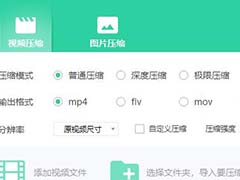 QVE视频压缩专用的视频压缩软件,这款软件支持主流的视频格式以及批量压缩视频,本文中介绍的是使用这款软件压缩视频的方法2024-07-17
QVE视频压缩专用的视频压缩软件,这款软件支持主流的视频格式以及批量压缩视频,本文中介绍的是使用这款软件压缩视频的方法2024-07-17 剪映为用户提供了脚本制作功能,大家不仅可以在这里找到自己需要的脚本使用,而且还能自己制作脚本上传哦!这样别人看到你的脚本后,就能直接下载使用了,详细请看下文介绍2024-05-28
剪映为用户提供了脚本制作功能,大家不仅可以在这里找到自己需要的脚本使用,而且还能自己制作脚本上传哦!这样别人看到你的脚本后,就能直接下载使用了,详细请看下文介绍2024-05-28 剪辑软件是影视制作中非常重要的工具,它们可以帮助电影制作人和创作者更好地管理、剪切和调整视频素材,以获得所需的视觉效果和故事情节,下面我们就来分享多款免费软件2024-04-28
剪辑软件是影视制作中非常重要的工具,它们可以帮助电影制作人和创作者更好地管理、剪切和调整视频素材,以获得所需的视觉效果和故事情节,下面我们就来分享多款免费软件2024-04-28
电脑版剪映口播怎么弄? 剪映ai智能剪口播在视频剪辑中应用技巧
智能剪口播快速将视频中无效的语气词等内容进行删减,实现对视频的粗剪,非常地方便实用,该怎么使用这个功能呢?其实操作方法是非常简单的,我们只需要先将剪映更新到最新2024-04-22 剪映剪辑视频的时候,可以直接使用默认的封面图,但是也可以更换成视频中的某个画面或者自己做的封面图,具体该怎么设置呢?详细请看下文介绍2024-04-19
剪映剪辑视频的时候,可以直接使用默认的封面图,但是也可以更换成视频中的某个画面或者自己做的封面图,具体该怎么设置呢?详细请看下文介绍2024-04-19 剪映剪辑视频的时候,想要进行变声,可以使用其自带的变声功能来进行视频配音处理,也可以自己录音并更改视频声音,详细请看下文介绍2024-04-19
剪映剪辑视频的时候,想要进行变声,可以使用其自带的变声功能来进行视频配音处理,也可以自己录音并更改视频声音,详细请看下文介绍2024-04-19 剪映剪辑视频的时候,想要将黑白视频变成颜色亮丽的视频,该怎么给视频上色呢?下面我们就来看看剪映设置黑白视频变为彩色效果的方法教程2024-04-19
剪映剪辑视频的时候,想要将黑白视频变成颜色亮丽的视频,该怎么给视频上色呢?下面我们就来看看剪映设置黑白视频变为彩色效果的方法教程2024-04-19
视频如何压缩不影响画质? 视频压缩画质做到无损的8个软件推荐
在排vlog的时候,想要压缩一下视频大小,但是不改变画质,该怎么操作呢?我们可以使用软件实现,下面我们就来推荐八个压缩视频比较好用的软件,详细请看下文介绍2024-03-16





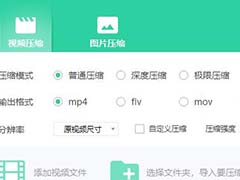



最新评论